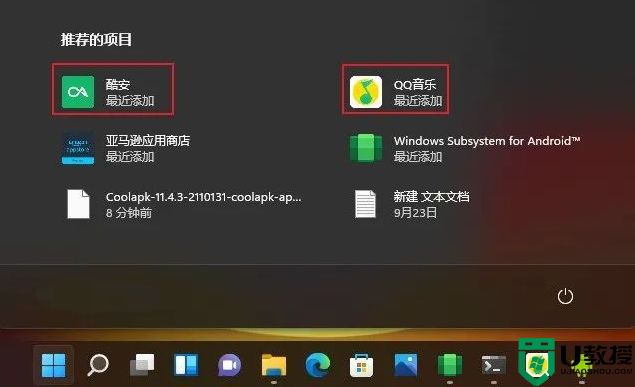win11下载安卓应用怎么安装 win11怎么下载安装安卓软件
时间:2022-01-06作者:xinxin
很多时候,用户想要在电脑中运行安卓软件时,往往需要借助安卓模拟器才可以实现,而在win11中文版系统出现之后,用户也可以正常在电脑中运行安卓软件,不需要借助第三方工具,可是win11怎么下载安装安卓软件呢?接下来小编就来告诉大家win11下载安卓应用安装操作方法。
具体方法:
1、在Win11桌面中点击“搜索”按钮,在其搜索界面中,输入想要搜索的APK程序。

2、在此我们以安装抖音APK安卓程序为例,从搜索结果中找到“抖音pwa”并点击打开。
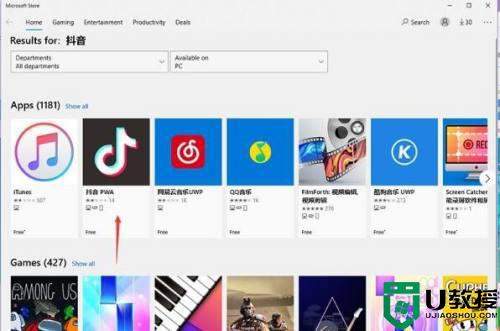
3、接下来在对应的安卓应用详情界面中,点击“获取”按钮。
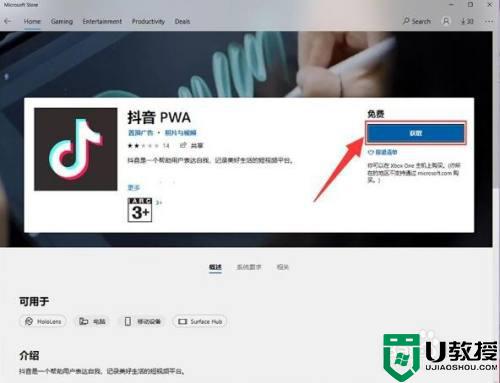
4、接下来将直接进入APK应用下载界面,在此只需要耐心等待。下载完成后将自动进行安装。
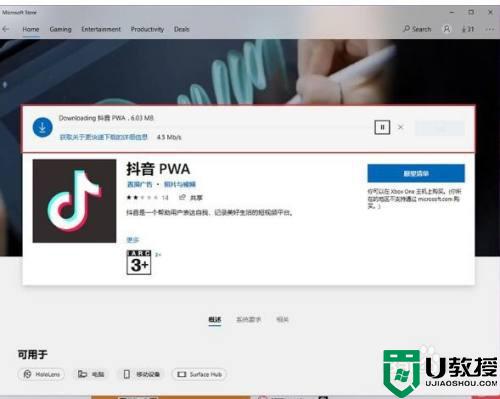
5、当下载对应的安卓APK应用完成后,直接点击“启动”按钮。
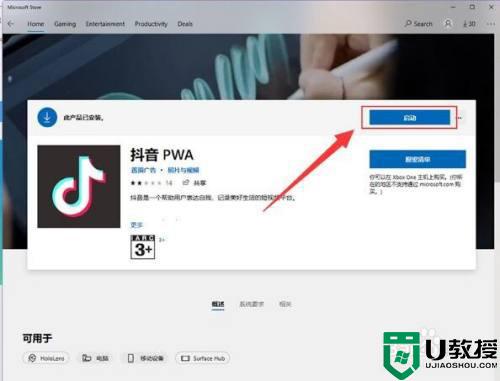
6、最后Win11将启动自带的APK运行环境,启动并运行相应的安卓应用程序。如图所示:
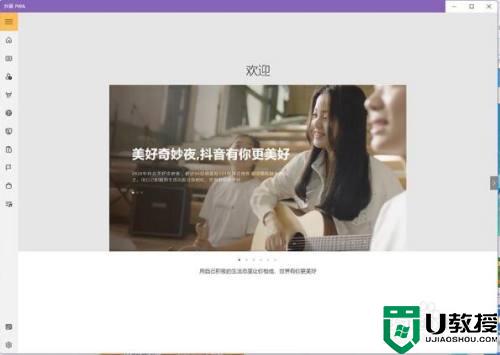
7、当然,也可以对相关运行环境进行配置,允许以横屏或竖屏运行APK程序。
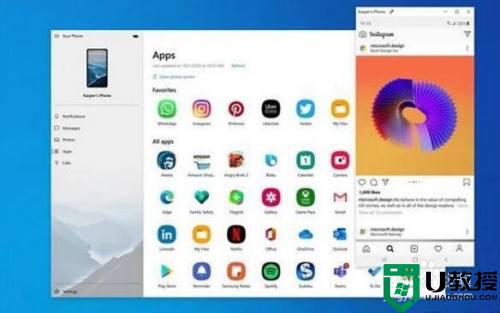
上述就是关于win11下载安卓应用安装操作方法了,有遇到这种情况的用户可以按照小编的方法来进行解决,希望能够帮助到大家。